文章目录
- 关机/重启/注销和查看系统信息的命令(6个)
- Ctrl-U: 擦除一行光标前面的部分。
- Ctrl-H: 擦除光标前面的一个字符。
- Ctrl-D: 终止输入。(退出 shell,如果您正在使用 shell 的话)。
- Ctrl-C: 终止当前正在运行的程序。
- Ctrl-Z: 暂停程序。
- Ctrl-S: 停止向屏幕输出。
- Ctrl-Q: 重新激活向屏幕输出。
- up-arrow: 开始历史命令搜索。
- Ctrl-R: 开始增量历史命令搜索,可以按照关键字查查自己用过哪些命令。
- TAB: 完整的把文件名输入到命令行。
- Ctrl-V TAB: 输入 TAB 而不是扩展命令行。
- Ctrl + P - 上一条命令
- Ctrl + N - 下一条命令
- Ctrl-U: 擦除一行光标前面的部分。
- Ctrl + Y - 粘贴前一Ctrl+U类命令删除的字符 ,是粘贴不是撤销啊!
- !! - 上一条命令
- !-n - 倒数第N条历史命令
- !-n:p - 打印上一条命令(不执行)
- !?string?- 最新一条含有“string”的命令
- !-n:gs/str1/str2/ - 将倒数第N条命令的str1替换为str2,并执行(若不加g,则仅替换第一个)
- Ctrl + l - 清屏
- Ctrl + A - 光标移到行首
- Ctrl + E - 光标移到行尾
- Ctrl + W - 清除光标之前一个单词
- Ctrl + K - 清除光标到行尾的字符
- Ctrl + T - 交换光标前两个字符
- Ctrl + V - 输入控制字符 如Ctrl+v ,会输入^M
- Ctrl + F - 光标后移一个字符
- Ctrl + B - 光标前移一个字符
- Ctrl + H - 删除光标前一个字符
- N++F - 光标后移N个单词,N为1时可省略
- N++B - 光标前移N个单词,N为1时可省略
- Left-click-and-drag mouse: 选择并且拷贝到剪贴板。
- Click middle mouse button: 使用剪贴板的内容粘贴。
- Meta-key (Emacs terminology) 传统的是使用 Left-Alt-key
关机/重启/注销和查看系统信息的命令(6个)
1.shutdown:关机
shutdown命令用来系统关机命令。shutdown指令可以关闭所有程序,并依用户的需要,进行重新开机或关机的动作。
语法:
shutdown(选项)(参数)
选项:
-c:当执行“shutdown -h 11:50”指令时,只要按+键就可以中断关机的指令;
-f:重新启动时不执行fsck;
-F:重新启动时执行fsck;
-h:将系统关机;
-k:只是送出信息给所有用户,但不会实际关机;
-n:不调用init程序进行关机,而由shutdown自己进行;
-r:shutdown之后重新启动;
-t<秒数>:送出警告信息和删除信息之间要延迟多少秒。
参数:
[时间]:设置多久时间后执行shutdown指令;
[警告信息]:要传送给所有登入用户的信息
实例:
例1、指定现在立即关机:
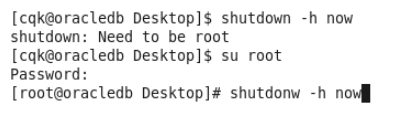
例2、指定5分钟后关机,同时送出警告信息给登入用户:
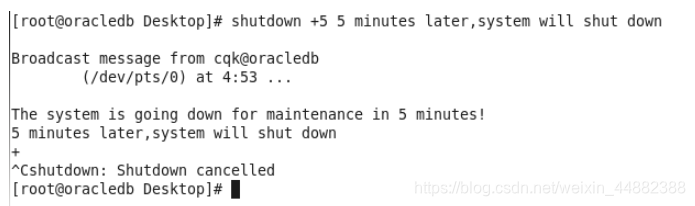
例3、指定1分钟后关机,但是不关机,只发送关机消息
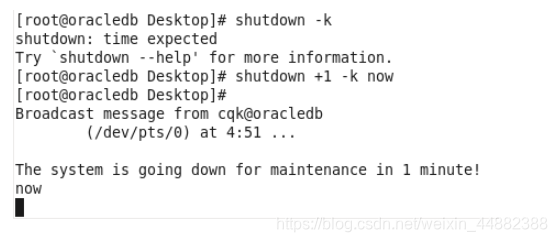
2.halt:关机
halt命令用来关闭正在运行的Linux操作系统,如果是线上跑了业务的服务器,执行此命令需谨慎。
halt命令会先检测系统的runlevel,若runlevel为0或6,则关闭系统,否则即调用shutdown来关闭系统。
语法格式:halt [参数]
常用参数:
-w 并不是真正的重启或关机,只是写wtmp(/var/log/wtmp)纪录
-d 不写wtmp纪录(已包含在选项[-n]中)
-f 没有调用shutdown而强制关机或重启
-i 关机(或重启)前关掉所有的网络接口
-p 该选项为缺省选项,就是关机时调用poweroff
参考实例
使用-p参数关闭操作系统,等同于poweroff 命令,并关闭了操作系统的电源:
[root@linuxcool ~]# halt -p
使用-f参数强制关机,操作系统电源未关闭:
[root@linuxcool ~]# halt -f
Halting.
3.poweroff:关闭电源
poweroff命令用来关闭计算机操作系统并且切断系统电源。
语法
poweroff(选项)
选项
-n:关闭操作系统时不执行sync操作;
-w:不真正关闭操作系统,仅在日志文件“/var/log/wtmp”中;
-d:关闭操作系统时,不将操作写入日志文件“/var/log/wtmp”中添加相应的记录;
-f:强制关闭操作系统;
-i:关闭操作系统之前关闭所有的网络接口;
-h:关闭操作系统之前将系统中所有的硬件设置为备用模式。
实例
如果确认系统中已经没有用户存在且所有数据都已保存,需要立即关闭系统,可以使用poweroff命令。
使用poweroff立即关闭系统:
poweroff
4.logout:退出当前登录的Shell
logout命令用于退出当前登录的Shell,logout指令让用户退出系统,其功能和login指令相互对应。
语法
logout
相关命令
bg
read
seq
echo
sh
wait
Pstree
alias
readonly
trap
exec
let
type
command
RHCSA 系列(二): 如何進行文件和目錄管理
set
enable
jobs
fg , bg
export
5.exit:退出当前登录的Shell
exit
退出当前的shell
补充说明
exit命令 同于退出shell,并返回给定值。在shell脚本中可以终止当前脚本执行。执行exit可使shell以指定的状态值退出。若不设置状态值参数,则shell以预设值退出。状态值0代表执行成功,其他值代表执行失败。
语法
exit(参数)
参数
返回值:指定shell返回值。
实例
退出当前shell:
[root@localhost ~]# exit
logout
在脚本中,进入脚本所在目录,否则退出:
cd $(dirname $0) || exit 1
在脚本中,判断参数数量,不匹配就打印使用方式,退出:
if [ “$#” -ne “2” ]; then
echo "usage: $0 "
exit 2
fi
在脚本中,退出时删除临时文件:
trap “rm -f tmpfile; echo Bye.” EXIT
检查上一命令的退出码:
./mycommand.sh
EXCODE=
?
i
f
[
"
? if [ "
?if["EXCODE" == “0” ]; then
echo “O.K”
fi
6.Ctrl+d:退出当前登录的Shell的快捷键
Linux命令行编辑快捷键:
history 显示命令历史列表
↑(Ctrl+p) 显示上一条命令
↓(Ctrl+n) 显示下一条命令
!num 执行命令历史列表的第num条命令
!! 执行上一条命令
!?string? 执行含有string字符串的最新命令
Ctrl+r 然后输入若干字符,开始向上搜索包含该字符的命令,继续按Ctrl+r,搜索上一条匹配的命令
Ctrl+s 与Ctrl+r类似,只是正向检索
Alt+< 历史列表第一项
Alt+> 历史列表最后一项
Ctrl+f 光标向前移动一个字符,相当与->
Ctrl+b 光标向后移动一个字符,相当与<-
Alt+f 光标向前移动一个单词
Alt+b 光标向后移动一个单词
ls !$ 执行命令ls,并以上一条命令的参数为其参数
Ctrl+a 移动到当前行的开头
Ctrl+e 移动到当前行的结尾
Esc+b 移动到当前单词的开头
Esc+f 移动到当前单词的结尾
Ctrl+l 清屏
Ctrl+u 剪切命令行中光标所在处之前的所有字符(不包括自身)
Ctrl+k 剪切命令行中光标所在处之后的所有字符(包括自身)
Ctrl+d 删除光标所在处字符
Ctrl+h 删除光标所在处前一个字符
Ctrl+y 粘贴刚才所删除的字符
Ctrl+w 剪切光标所在处之前的一个词(以空格、标点等为分隔符)
Alt+d 剪切光标之后的词
Esc+w 删除光标所在处之前的字符至其单词尾(以空格、标点等为分隔符)
Ctrl+t 颠倒光标所在处及其之前的字符位置,并将光标移动到下一个字符
Alt+t 交换当前与以前单词的位置
Alt+u 把当前词转化为大写
Alt+l 把当前词转化为小写
Alt+c 把当前词汇变成首字符大写
Ctrl+v 插入特殊字符,如Ctrl+v+Tab加入Tab字符键
Esc+t 颠倒光标所在处及其相邻单词的位置
Ctrl+c 删除整行
Ctrl+(x u) 按住Ctrl的同时再先后按x和u,撤销刚才的操作
Ctrl+s 挂起当前shell
Ctrl+q 重新启用挂起的shell
[Ctrl] + [Alt] + [Backspace] = 杀死你当前的 X 会话。杀死图形化桌面会话,把你返回到登录屏幕。如果正常退出步骤不起作用,你可以使用这种方法。
[Ctrl] + [Alt] + [Delete] = 关机和重新引导 Red Hat Linux。关闭你当前的会话然后重新引导 OS。只有在正常关机步骤不起作用时才使用这种方法。
[Ctrl] + [Alt] + [Fn] = 切换屏幕。 [Ctrl] + [Alt] + 功能键之一会显示一个新屏幕。根据默认设置,从 [F1] 到 [F6] 是 shell 提示屏幕, [F7] 是图形化屏幕。
[Alt] + [Tab] = 在图形化桌面环境中切换任务。如果你同时打开了不止一个应用程序,你可以使用 [Alt] + [Tab] 来在打开的任务和应用程序间切换。
[Ctrl] + [a] = 把光标移到行首。它在多数文本编辑器和 Mozilla 的 URL 字段内可以使用。
[Ctrl] + [d] = 从 shell 提示中注销(并关闭)。使用该快捷键,你就不必键入 exit 或 logout 。
[Ctrl] + [e] = 把光标移到行尾。它在多数文本编辑器和 Mozilla 的 URL 字段内都可使用。
[Ctrl] + [l] = 清除终端。该快捷操作与在命令行键入 clear 作用相同。
[Ctrl] + = 清除当前行。如果你在终端下工作,使用这一快捷操作可以清除从光标处到行首的字符。
[鼠标中间键] = 粘贴突出显示的文本。使用鼠标左键来突出显示文本。把光标指向你想粘贴文本的地方。点击鼠标中间键来粘贴它。在两键鼠标系统中,如果你把鼠标配置成模拟第三键,你可以同时点击鼠标的左右两键来执行粘贴。
[Tab] =命令行自动补全。使用 shell 提示时可使用这一命令。键入命令或文件名的前几个字符,然后按 [Tab] 键,它会自动补全命令或显示匹配你键入字符的所有命令。
[向上] 和 [向下] 箭头 = 显示命令历史。当你使用 shell 提示时,按 [向上] 或 [向下] 箭头来前后查看你在当前目录下键入的命令历史。当你看到你想使用的命令时,按 [Enter] 键。
clear = 清除 shell 提示屏幕。在命令行下键入它会清除所有这个 shell 提示屏幕中显示的数据。
exit = 注销。在 shell 提示中键入它会注销当前的用户或根用户帐号。
history = 显示命令历史。在 shell 提示中键入它来显示你所键入的被编号的前 1000 个命令。要显示较短的命令历史,键入 history f之后,空一格,在键入一个数字。例如: history 20 。
reset = 刷新 shell 提示屏幕。如果字符不清晰或乱码的话,在 shell 提示下键入这个命令会刷新屏幕。
Ctrl-U: 擦除一行光标前面的部分。
Ctrl-H: 擦除光标前面的一个字符。
Ctrl-D: 终止输入。(退出 shell,如果您正在使用 shell 的话)。
Ctrl-C: 终止当前正在运行的程序。
Ctrl-Z: 暂停程序。
&’’)
Ctrl-S: 停止向屏幕输出。
Ctrl-Q: 重新激活向屏幕输出。
默认的 shell,`bash’, 有历史编辑和 tab 补齐功能。
up-arrow: 开始历史命令搜索。
Ctrl-R: 开始增量历史命令搜索,可以按照关键字查查自己用过哪些命令。
TAB: 完整的把文件名输入到命令行。
Ctrl-V TAB: 输入 TAB 而不是扩展命令行。
Ctrl + P - 上一条命令
Ctrl + N - 下一条命令
Ctrl-U: 擦除一行光标前面的部分。
Ctrl + Y - 粘贴前一Ctrl+U类命令删除的字符 ,是粘贴不是撤销啊!
下面的应用可能稍稍高级一点点
!! - 上一条命令
!-n - 倒数第N条历史命令
!-n:p - 打印上一条命令(不执行)
!?string?- 最新一条含有“string”的命令
!-n:gs/str1/str2/ - 将倒数第N条命令的str1替换为str2,并执行(若不加g,则仅替换第一个)
其他一些有用的Linux命令行按键组合。
Ctrl-Alt-Del:挂起或者重新启动系统,这三个Linux命令行按键在Linux下可以轻松地修改成关机的操作,这对于单用户的朋友还是很方便的




















 988
988











 被折叠的 条评论
为什么被折叠?
被折叠的 条评论
为什么被折叠?








